C语言开发环境搭建
良好的开发环境可以方便程序开发人员编写、调试和运行程序,提高程序开发效率。目前市面上已有许多支持C语言的开发工具,如Visual Studio、Qt、Eclipse、Dev-C++等。利用这些开发工具可快速搭建C语言开发环境。
Visual Studio2019开发工具具有兼容性强、支持多种平台开发、团队开发协作等特点,是众多开发工具中功能最强大的开发工具,是企业项目开发的首选工具。因此本书选择Visual Studio 2019作为C语言开发工具。Visual Studio2019开发工具有三个版本,其中企业版和专业版是收费的,通常企业版用于大型企业项目开发,专业版用于个人或者小型项目开发团队开发,社区版免费用于个人和开源项目开发,是教学和初学C语言的首选。接下来分步骤讲解Visual Studio2019 社区版的安装。
(1)访问https://visualstudio.microsoft.com/zh-hans/,下载Visual Studio 2019 Community版本,下载完成后打开安装包,如图1所示。
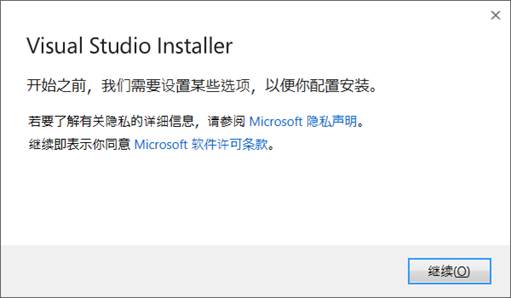
图1 打开安装程序
(2)在图1中单击【继续】按钮,下载安装需要的文件后进行安装。Visual Studio2019的下载安装过程如图2所示。
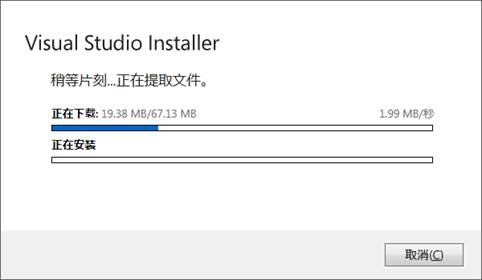
图2 安装程序组件下载
(3)图2下载安装完成完毕,会弹出一个界面,让用户选择所需要的开发环境,具体如图3所示。
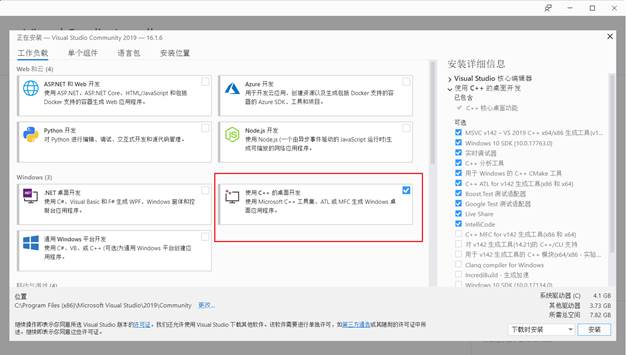
图3 安装环境选择
(4)在图3中选择开发需要的工具与环境,由于本教材是将Visual Studio2019作为C语言开发环境,因此在图3中选择“使用C++桌面开发”选项即可,选择完成之后,单击【安装位置】选项卡,进入安装路径选择界面,如图4所示。

图4 安装路径选择
(5)在图4中选择Visual Studio2019的安装路径、下载缓存路径以及共享组件、工具和SDK路径。路径选择完成后,单击【安装】按钮等待安装完成,如图5所示。
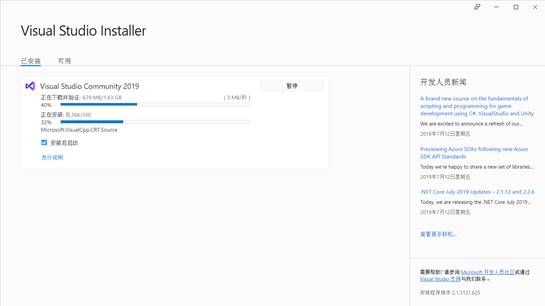
图5 安装开发组件
(6)安装完成后打开Visual Studio 2019,首次启动需要配置登录账号和背景颜色,如图6所示。在图6(a)中单击【以后再说】按钮,略过账号登录选项。在弹出的图6(b)所示界面中选则【浅色】主题颜色。

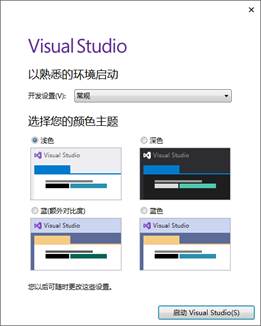
(a) (b)
图6 首次启动
(7)在图6(b)中单击【启动Visual Studio】按钮,启动Visual Studio 2019,如图7所示,至此Visual Studio2019开发工具安装完成。
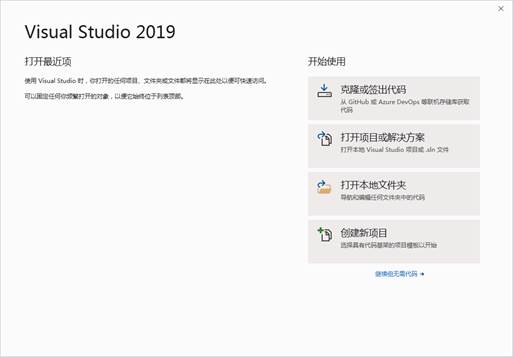
图7 启动Visual Studio 2019
